-
Notifications
You must be signed in to change notification settings - Fork 4
Installation
-
Release ページから 最新の beatlist Setup 1.x.x.exe をダウンロードし実行します。
-
「Windows によって PC が保護されました」という警告メッセージが出る場合は [詳細情報] をクリックして[実行]ボタンを押してください。
- Releaseページ以外の場所からダウンロードした beatlist Setup 1.x.x.exe を実行する場合は事前にウイルス対策ソフトなどで安全性を確認してください。
- もちろん、Releaseページからダウンロードした場合も確認いただいたほうが安全ではあります。
-
BeatSaber インストールディレクトリを指定します。
-
自動的に BeatSaber インストールディレクトリが検出され以下の画面が表示された場合は、いったん [SKIP] ボタンを押して 5. に進んでください。
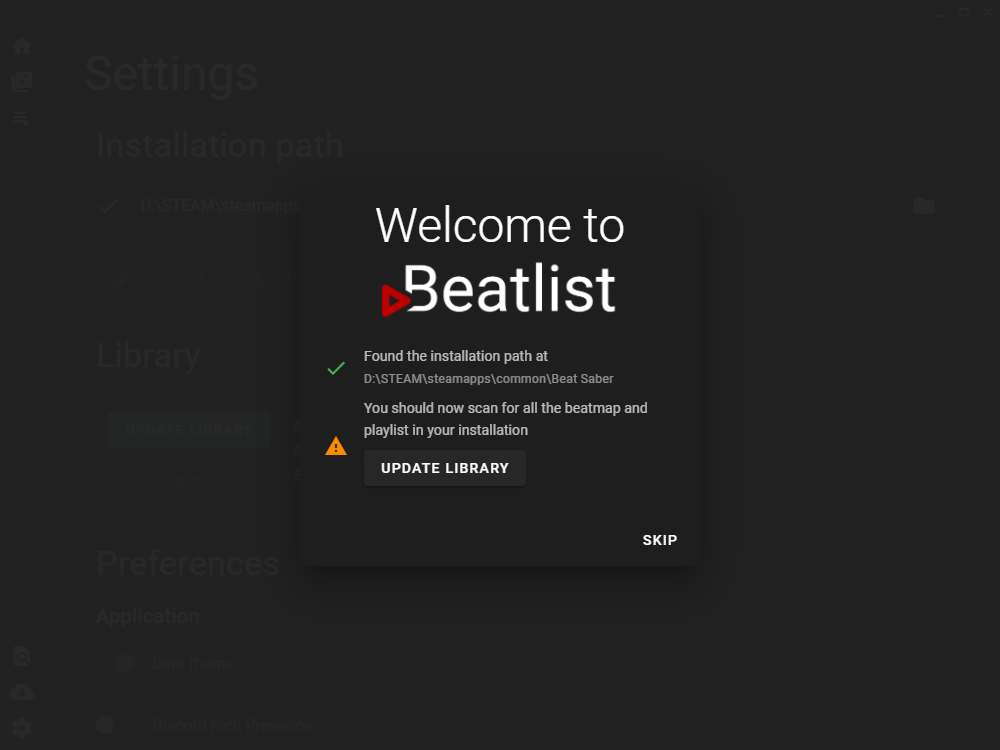
-
以下の画面が表示された場合は [SKIP] ボタンを押してください。
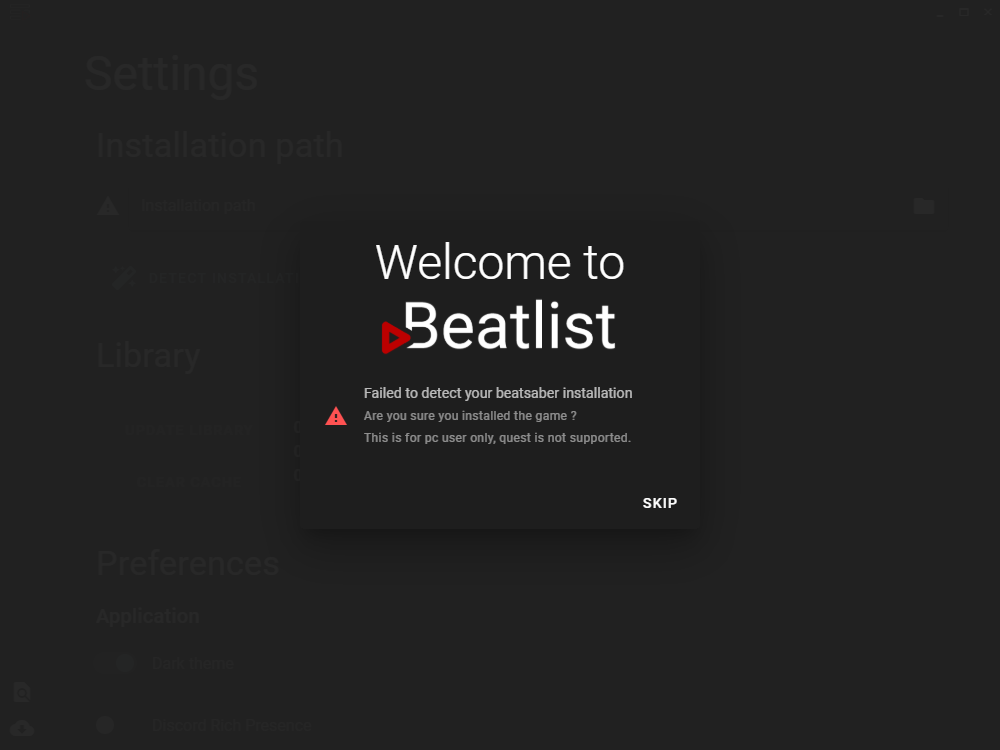
-
上記のいずれも表示されなかった場合、左下の歯車マークを押して [Settings] 画面を開いてください。
-
-
[Installation path]の右端にあるフォルダアイコンを押して BeatSaber のインストールディレクトリを指定してください。
インストールディレクトリは特に変更していなければ以下の場所です。
種類 ディレクトリ Steam版 C:\Program Files (x86)\Steam\steamapps\common\Beat Saber\Oculus (Rift)版 C:\Program Files\Oculus\Software\Software\hyperbolic-magnetism-beat-saber\※これ以降の説明手順では Steam版を
D:\STEAM\steamapps\common\Beat Saberにインストールした場合の画面キャプチャを使用しています。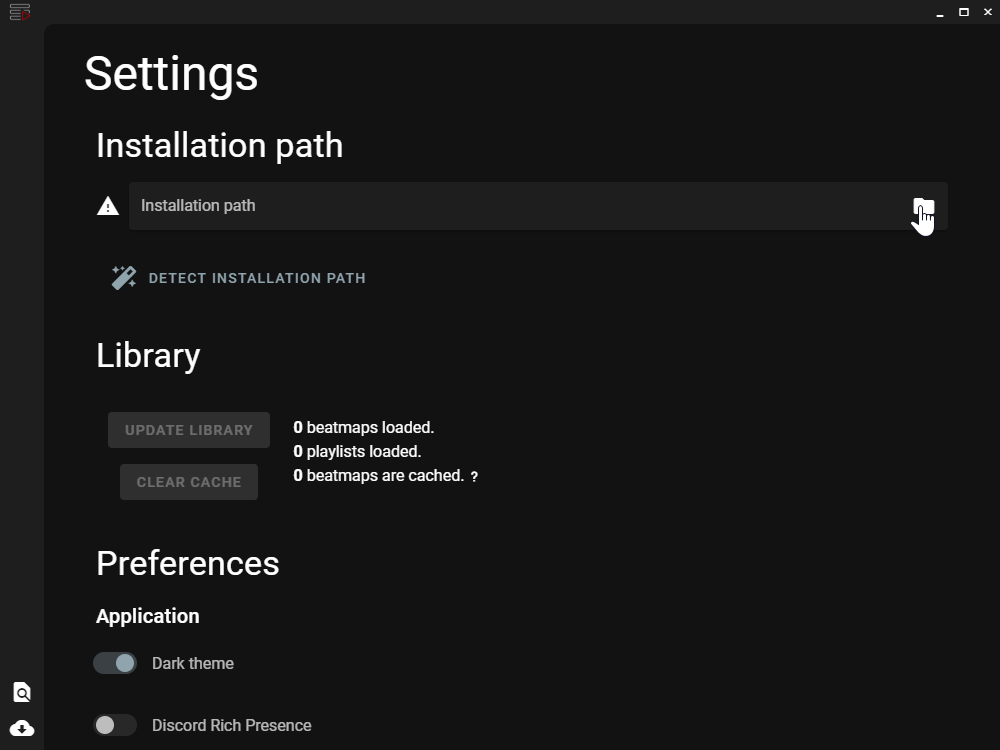
-
[UPDATE LIBRARY]ボタンを押してください。
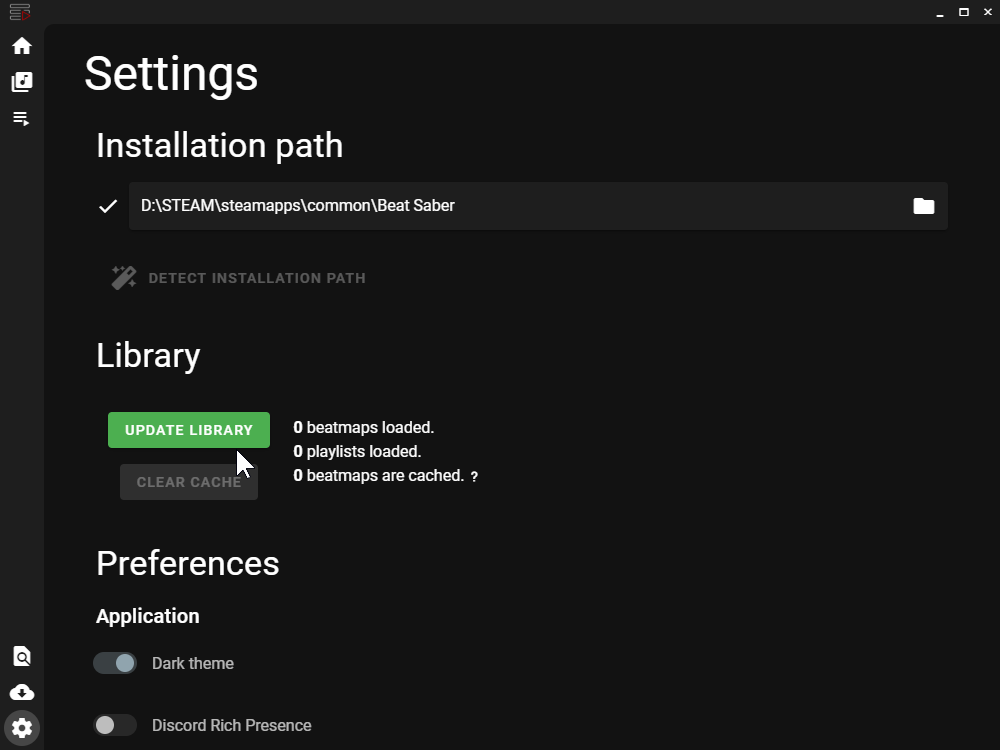
-
[Scanner]画面が開き、Beat Saber_Data\Custom Levels ディレクトリにある曲や Playlists ディレクトリにある playlist の読み込みが行われます。
- 少し時間がかかります。
- Scan実行中は左下の下から3番目の検索ボタンが回転矢印に代わります。
- [CONTINUE IN BACKGROUND]ボタンを押して操作を続けることもできますが、Scan が完了するまでほかの画面への移動は控えておいたほうが安全です。
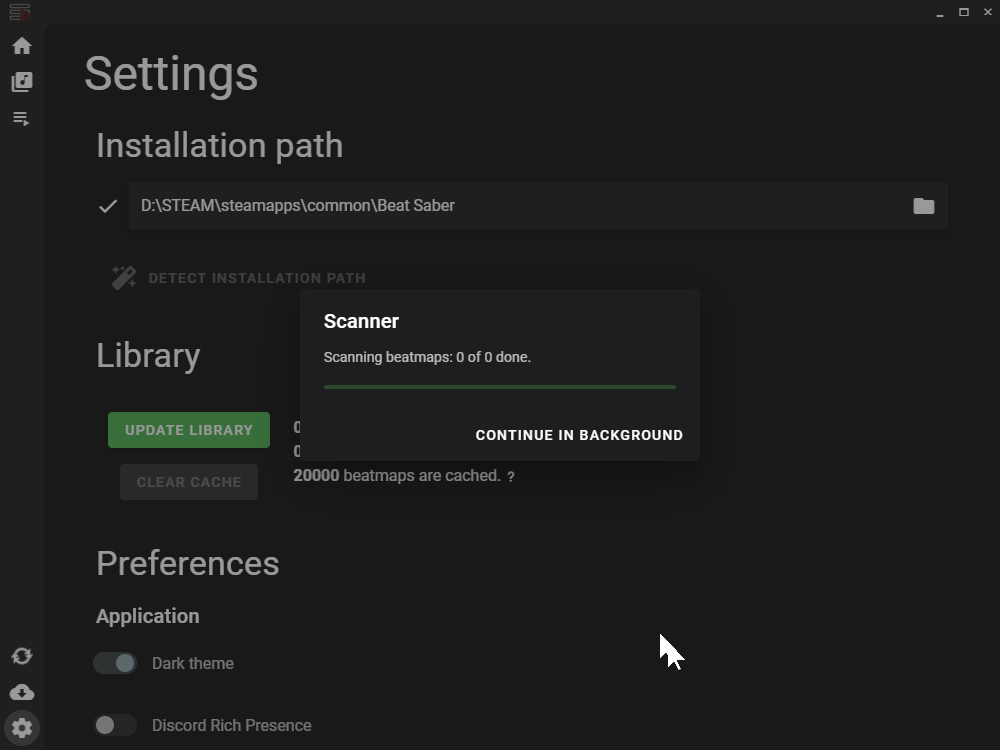
-
しばらくすると [Scanner]画面が終了し以下の表示になります。
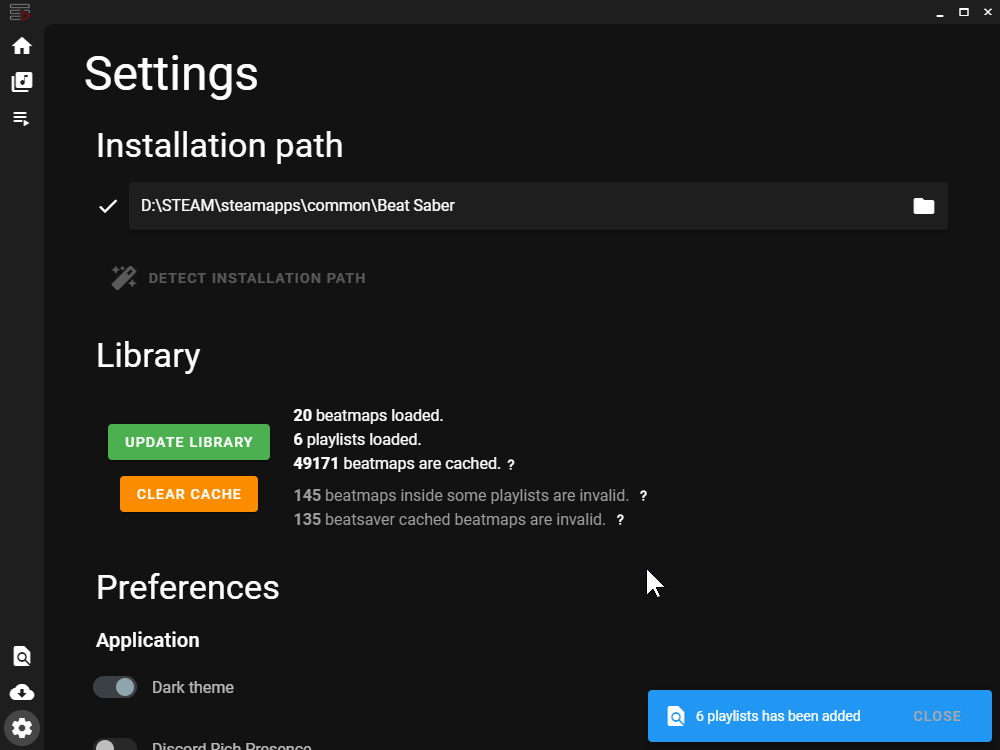
No. 項目 内容 備考 1 xx beatmaps loaded.Beat Saber_Data\CustomLevels ディレクトリ以下の読み込んだ曲の数 2 xx playlists loaded.Playlists ディレクトリ以下の読み込んだ playlist の数 3 xxxxx beatmaps are cached.Beat Saber_Data\CustomLevels以下の曲/playlist に含まれる曲についての情報を beatsaver.com から取得した数 v1.2.6以降より、2021/08頃のデータ(約49000件)を事前に読み込んで beatsaver.com への問い合わせを削減しています。 4 x beatmaps are invalid. ?Beat Saber_Data\CustomLevels ディレクトリ以下の曲のうち不正なものの数 音楽データが含まれていない、info.dat が破損している、等 5 x playlist(s) are invalid. ?Playlists ディレクトリ以下の playlist のうち不正なものの数 不正な形式のため解析できない、タイトルが設定されていない、等 6 xx beatmaps inside some playlists are invalid. ?playlist に含まれる曲のうち情報を取得できなかった曲の数 No.7 同様に beatsaver.com から曲の情報を取得できなかった、等 7 xx beatsaver cached beatmaps are invalid. ?Beat Saber_Data\CustomLevels 以下の曲および playlist に含まれる曲のうち、情報が beatsaver.com から取得できなかった数 beatsaver.com から削除された、何らかのトラブルにより beatsaver.com に接続できなかった、等 ※該当するものがなければ No.4 から No.7 は表示されません。
-
上記の No.4 から No.7 については
?マークをクリックすると詳細が表示されます。No.7 の例
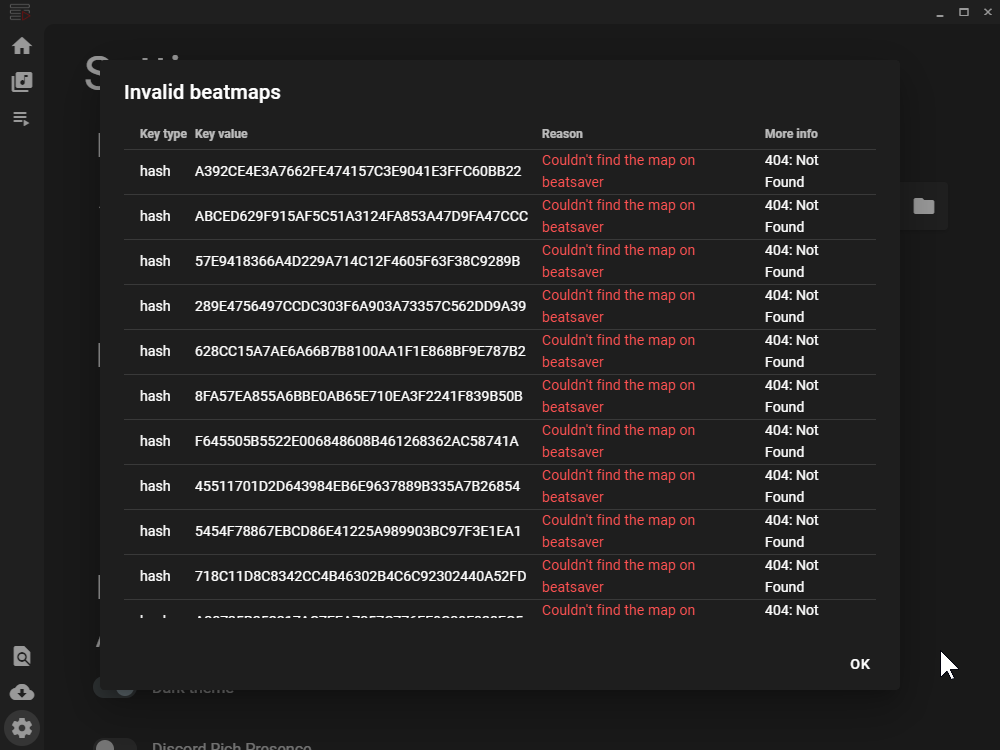
-
404: Not Foundと表示されている曲は beatsaver.com に存在しない曲(削除された曲)です。 -
We got rate limitedという文言のある曲は beatsaver.com に負荷がかかり問い合わせに制限がかけられたため、情報が取得できなかった曲です。- v1.2.6-beta4 以降、再度[UPDATE LIBRARY]ボタンを押すと再取得を試みます。
-
-
必要に応じて [Preferences] 以下の内容を設定してください。
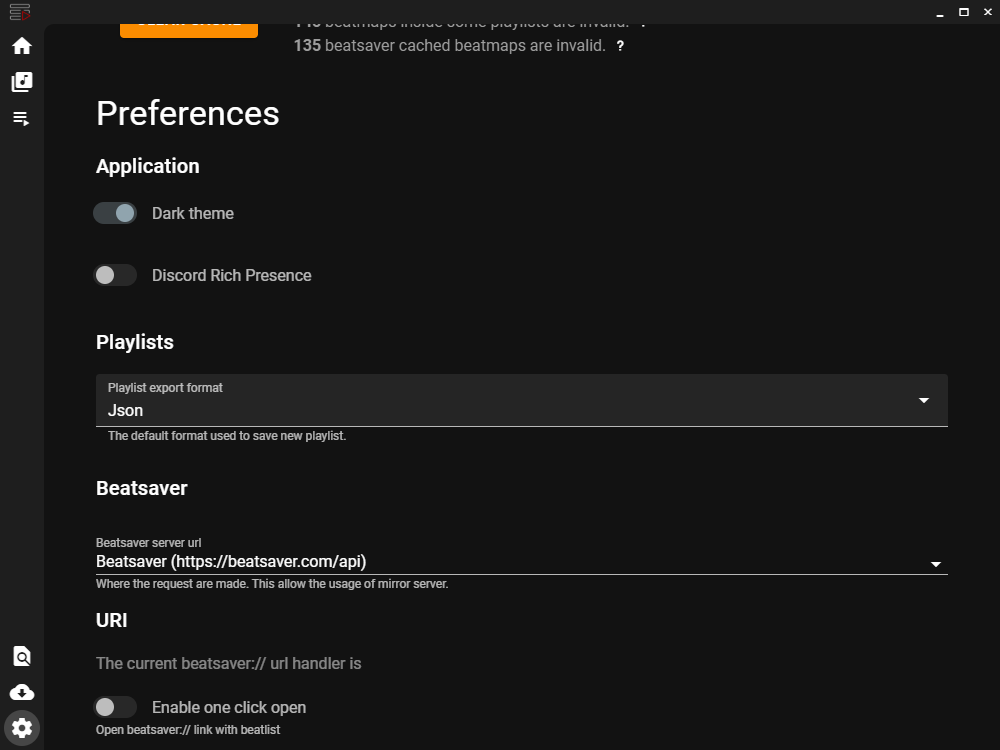
中項目 項目 値(太字は既定値) 説明 Application Dark theme OFF/ON ON だと画面テーマが黒を基調とした配色に、OFF だと白を基調とした配色になります。 Discord Rich Presence OFF/ON discord の Rich Presence 機能を使用して現在 beatlist を使用していることを通知します。
※たとえばゲームをプレイしているときにdiscordの自分のアイコンの下に「xx をプレイ中です」のような文言を出す機能
v1.2.6-beta3 で既定値を OFF に変更しました。 ranmd9a自身は使ったことないので今も動くか不明。Playlists Playlist export format Json 新しく playlist を作成した時の拡張子。現状 json しか選択できません。 Indent None/Space (2)/Space (4)/Tab v1.3.2以降
playlist を作成・保存した時のインデントの種類を指定します。Space (2)は半角空白2個、Space (4)は半角空白4個、Tabは TAB をインデントに使用します。Noneを指定した場合はインデントも改行もしません。Disable playlist folder management OFF/ON v1.3.7以降 Playlistsフォルダのサブフォルダにある playlist を beatlist に表示しないようにするかどうかを指定します。
オンにするとサブフォルダにある playlist は表示されません。
なお、BeatSaber の Playlist Manager プラグインでフォルダ管理を無効化している場合、beatlist でサブフォルダに playlist を作成しても BeatSaber側には表示されません。Beatsaver Beatsaver server url Beatsaver (https://beatsaver.com/api)
BeatSaberPlus (https://maps.beatsaberplus.com/api/)曲の情報を取得するためのサーバー。
既定値の Beatsaver のままにしておいてください。BeatSaberPlusだと動きません。URI Enable one click open OFF/ON ブラウザなどで beatsaver.com を開いたときに表示されている One-Clickボタンを押したときに beatlist で該当の曲を開く([Beatmap Information]画面を開く)ように設定します。
ModAssistant の [Options]画面で[Enable OneClick Installs]を有効にしている場合は、競合するのでOFFにしてください。Automatic URI download OFF/ON [Enable one click open]がONの状態でこの項目を ON にすると[Beatmap Information]画面を開いたあとダウンロードも実行します。 Accessibility Show text in difficulty label OFF/ON [Saved Beatmaps]画面などでは曲に含まれる difficulty を Easy: 緑, Normal: 青, Hard: 黄(橙), Expert: 赤, Expert+: 紫の丸いアイコンで表示しますが、この項目を ON にすると丸いアイコンの中にそれぞれ "E", "N", "H", "X", "+" の文字を表示します。 Combined mode None/Greyscale Greyscale にすると difficulty のアイコンを緑や青などの色でなくグレースケールで表示します。
以上
- 以前インストールしていたバージョンが v.1.1.x 等、古すぎる場合は事前に Troubleshootingの方法2の手順で以前のデータを削除したほうが安全かもしれません。 その場合は新規インストールになりますので前項の手順に従ってください。
- Release ページから 最新の beatlist Setup 1.x.x.exe をダウンロードし実行します。
- 「Windows によって PC が保護されました」という警告メッセージが出る場合は [詳細情報] をクリックして[実行]ボタンを押してください。
- beatlist が起動します。
以上